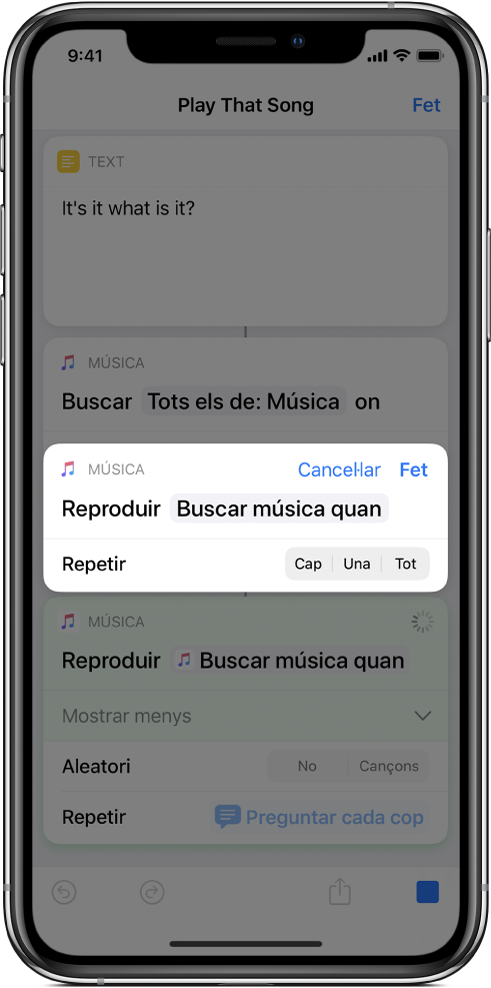Utilitzar les variables a l’app Dreceres
A l’app Dreceres pots:
Posar una variable en un camp de text: Per exemple, pots situar una variable al camp de text d’una drecera de correu electrònic per poder triar una salutació específica (per exemple, “Benvolgut” o “Benvolguda”) quan executis la drecera.
Utilitzar una variable per substituir el paràmetre d’una acció (un valor dins d’una acció): Pots integrar una variable en una acció. Per exemple, pots situar una variable “Preguntar cada vegada” al paràmetre Repetir d’una acció “Reproduir música”, perquè et deixi triar si vols, o no, repetir una cançó quan executis la drecera.
Les variables es representen amb identificadors petits amb forma de píndola.
Afegir una variable a un camp de text
A Les meves dreceres
 , toca
, toca  a la drecera que vols modificar i després, toca qualsevol camp de text d’una acció.
a la drecera que vols modificar i després, toca qualsevol camp de text d’una acció.Nota: No totes les accions contenen camps de text.
Es mostra la barra de variables i el teclat.
Prem variables.
La barra de variables s’expandeix, mostrant el botó
 “Seleccionar variable màgica” i totes les variables manuals o màgiques que hagin fet disponibles les accions anteriors.
“Seleccionar variable màgica” i totes les variables manuals o màgiques que hagin fet disponibles les accions anteriors.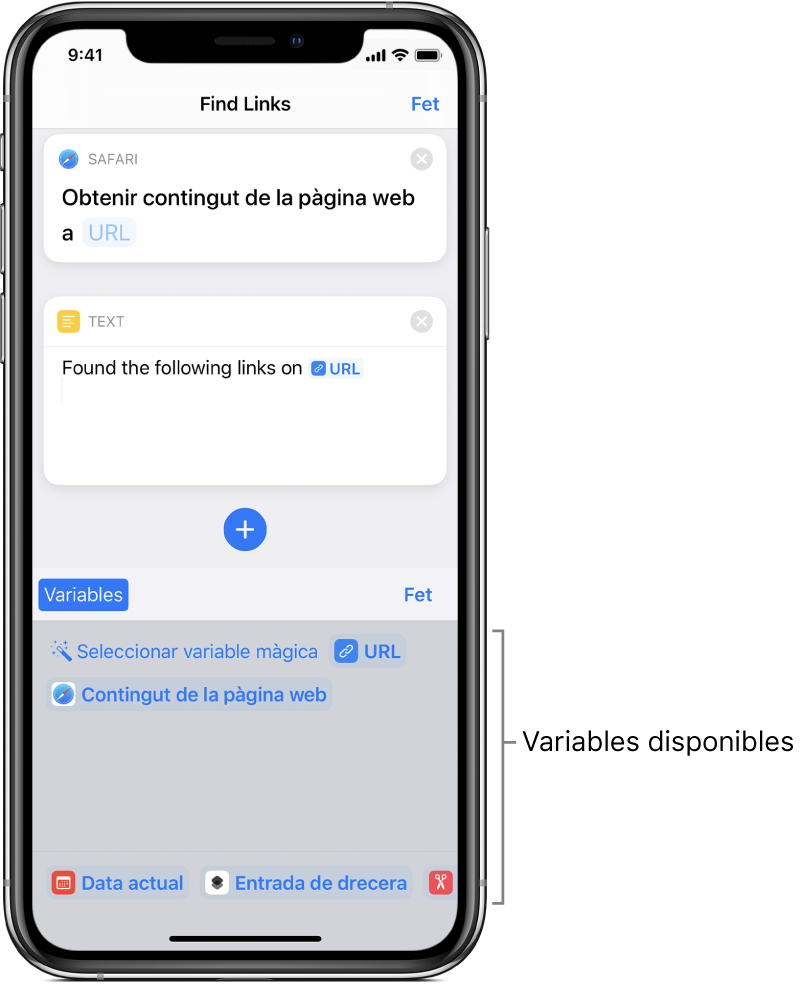
Prem
 “Seleccionar variable màgica”.
“Seleccionar variable màgica”.L’editor de dreceres mostra una vista alternativa on es pot veure el resultat de cada acció en forma de variables disponibles, llestes per seleccionar‑les.
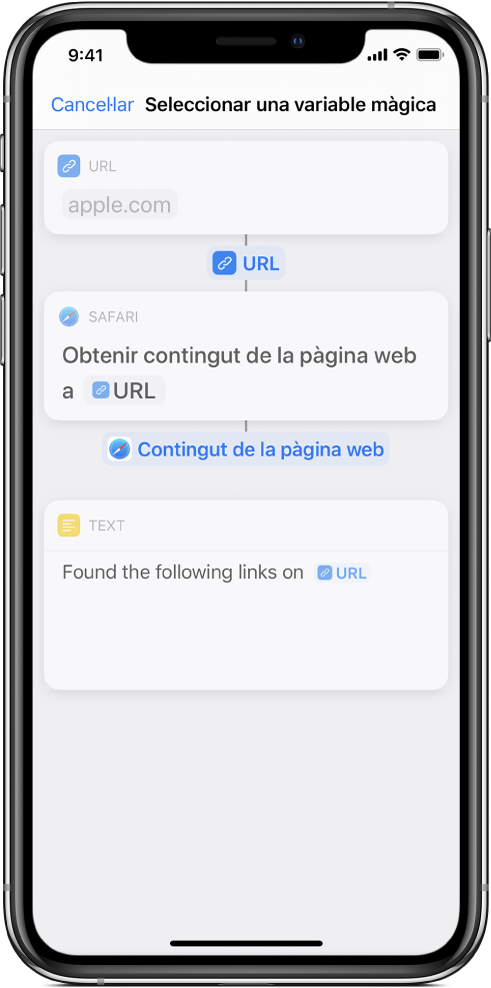
Toca la variable que vols afegir al camp de text.
La variable s’insereix en línia al camp de text (en el punt d’inserció original). Aquí és on es posaran les dades emmagatzemades quan s’executi la drecera.
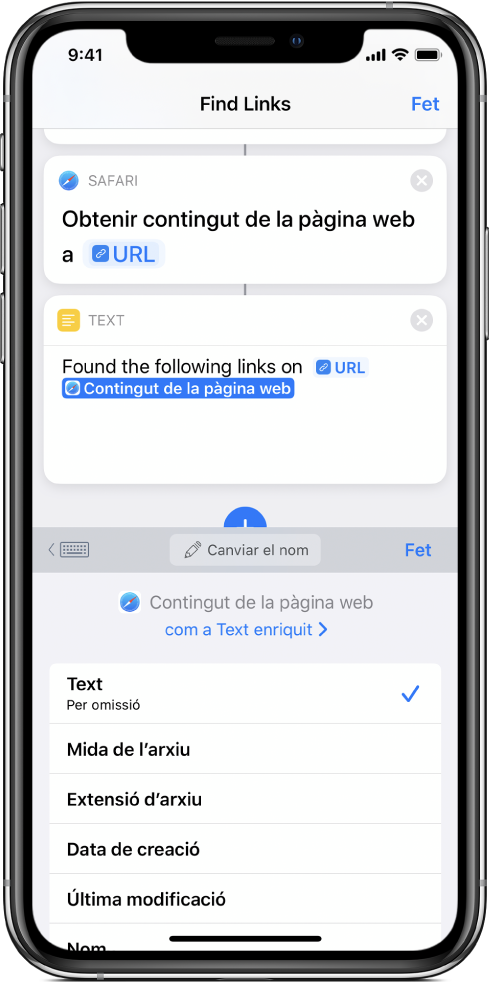
Pots continuar utilitzant la barra de variables per accedir a les variables màgiques que puguis voler afegir.
Opcional: Per afegir una variable especial, toca Fet, toca un camp de text, seguidament toca Variables i finalment toca una de les següents variables especials que apareixeran com a identificadors:
Preguntar cada vegada: Et demana que introdueixis text en un camp quan s’executa la drecera.
Porta‑retalls: Insereix allò que hagis copiat més recentment en el moment que s’executi la drecera.
Data actual: Insereix la data i hora d’avui, amb el format que prefereixis.
Entrada de drecera: Obté l’entrada que es va passar al principi de la drecera (aplicable a les dreceres definides per executar‑se en una altra app).
Nota: Pot ser que hagis de lliscar a l’esquerra per veure totes les variables especials.
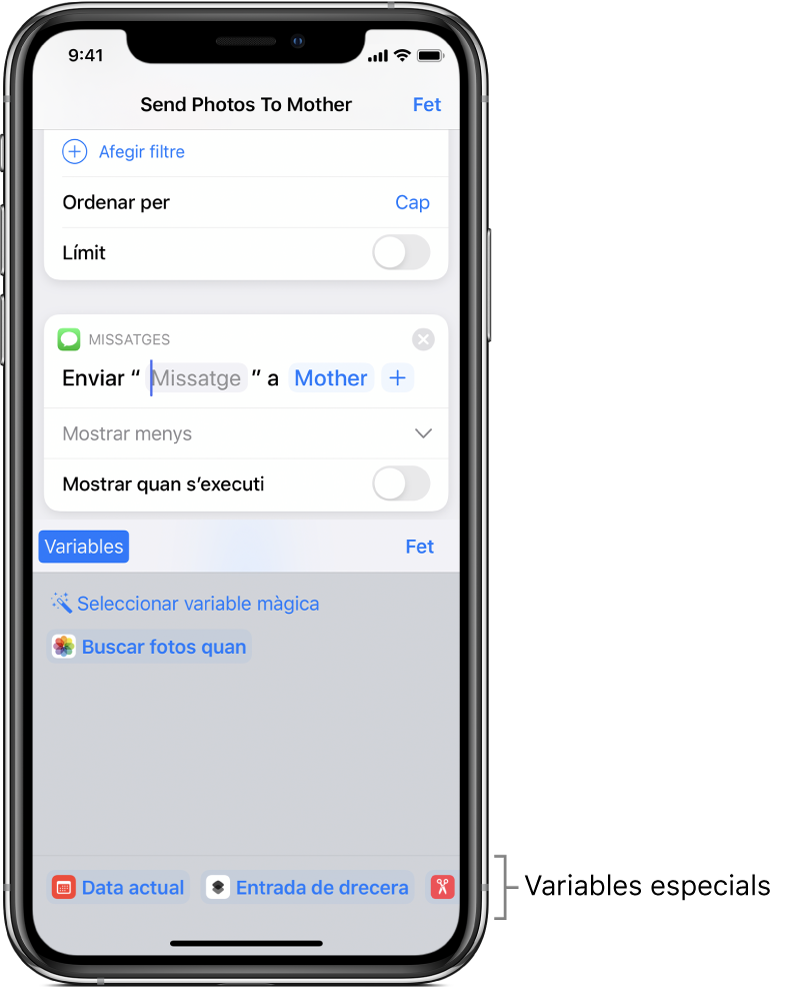
La variable especial s’insereix en línia al camp de text (en el punt d’inserció original).
Eliminar una variable
A Les meves Dreceres
 , prem
, prem  a la drecera que vols modificar.
a la drecera que vols modificar.Fes una de les accions següents:
En un camp de text: Situa el cursor davant de la variable al camp de text i després, prem
 al teclat en pantalla.
al teclat en pantalla.En el paràmetre d’una acció: Toca l’identificador de la variable per seleccionar‑lo i després, toca Esborrar.
Passa el contingut d’una variable com a entrada d’una altra acció
A Les meves Dreceres
 , prem
, prem  a la drecera que vols modificar.
a la drecera que vols modificar.Fes una de les accions següents:
En un camp de text: Situa el punter allà on vols situar la variable i toca
 .
.En el paràmetre d’una acció: Toca l’identificador de la variable per seleccionar‑lo i seguidament, toca “Seleccionar variable màgica”.
Selecciona una variable màgica a la llista d’accions.
Quan s’executa la drecera, es recupera el contingut de la variable seleccionada i es passa com a entrada de l’acció seleccionada.
Substituir un paràmetre amb una variable
Pots substituir el paràmetre d’una acció (una configuració dins d’una acció) amb una variable per canviar de manera dinàmica entre els paràmetres de l’acció mentre s’executa la drecera.
Important: En el cas dels paràmetres amb interruptors per activar i desactivar, utilitza un 1 o un 0 per definir el botó com a actiu o inactiu, respectivament.
A Les meves Dreceres
 , prem
, prem  a la drecera que vols modificar.
a la drecera que vols modificar.A l’editor de dreceres, prem el nom de qualsevol paràmetre i després, selecciona una variable de substitució de la llista que apareixerà.
Nota: Pot ser que hagis de tocar i mantenir premuts alguns paràmetres per poder substituir‑los per una variable.
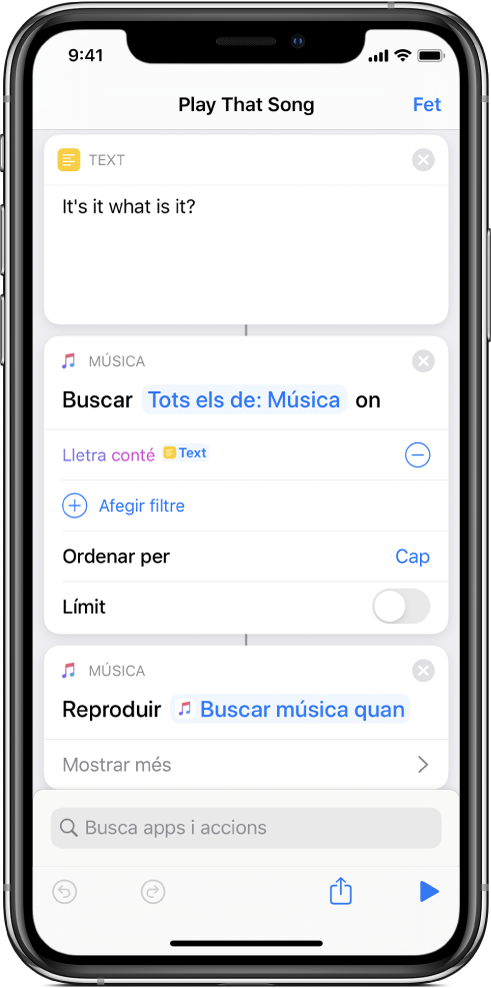
En aquest exemple, la variable “Preguntar cada vegada” substitueix el paràmetre Repetir de l’acció “Reproduir música”.
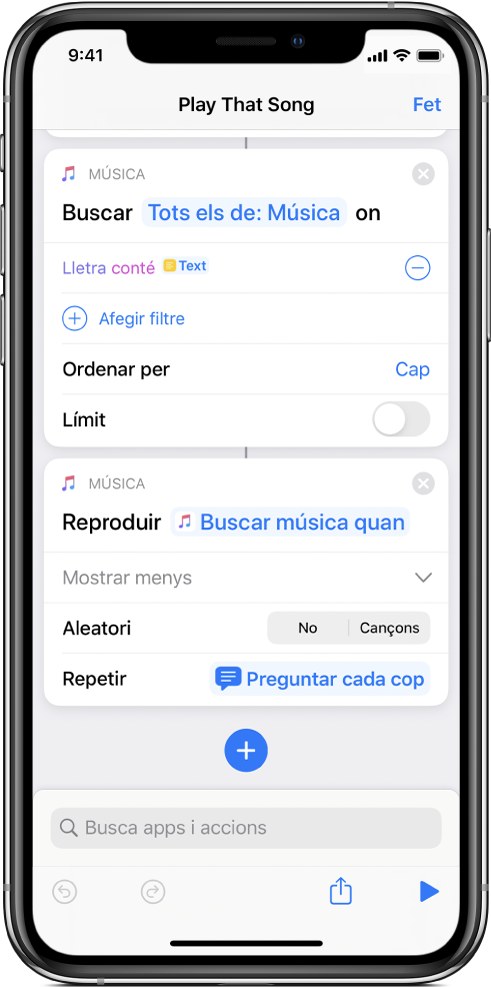
Quan s’executa la drecera, se’t demana que seleccionis un paràmetre Repetir.